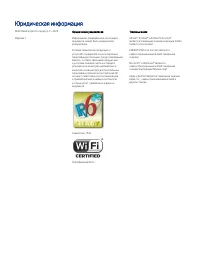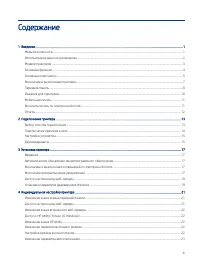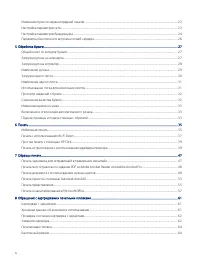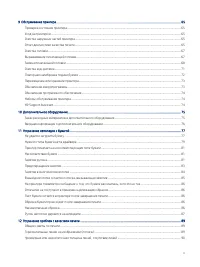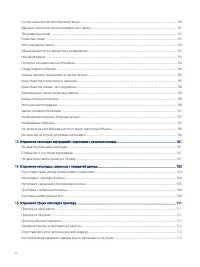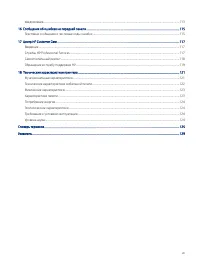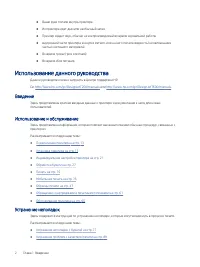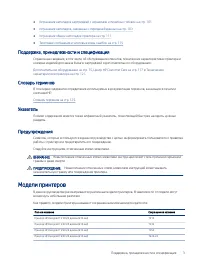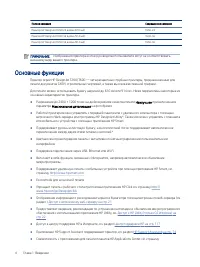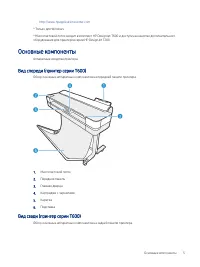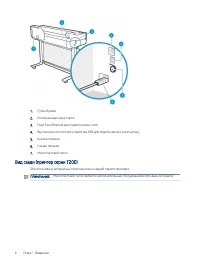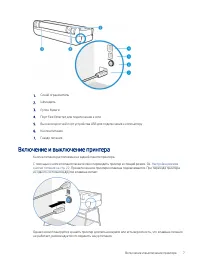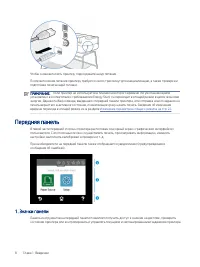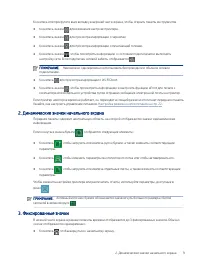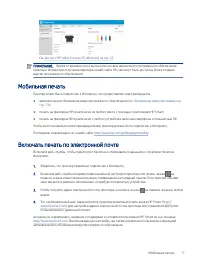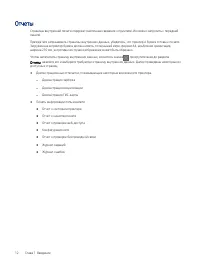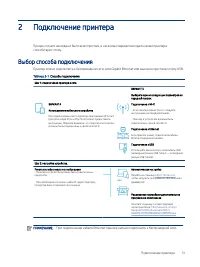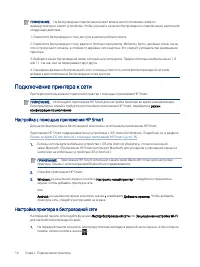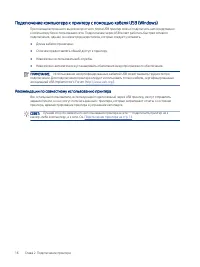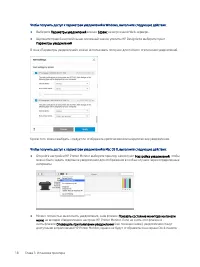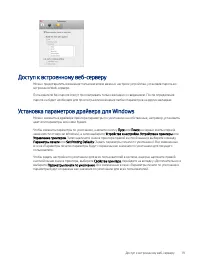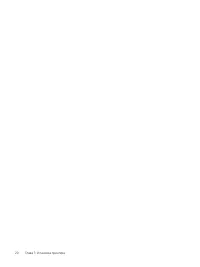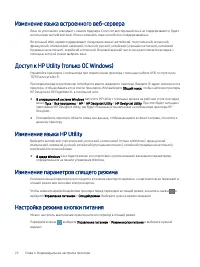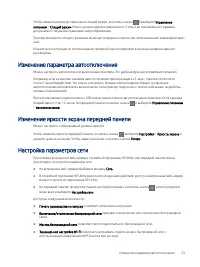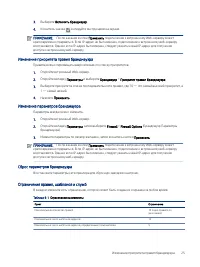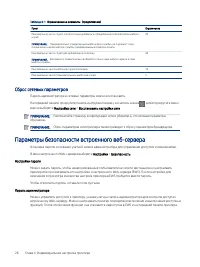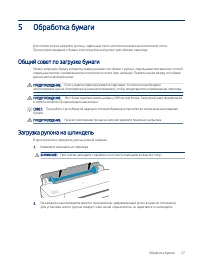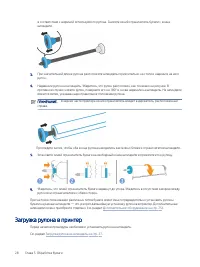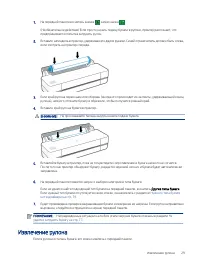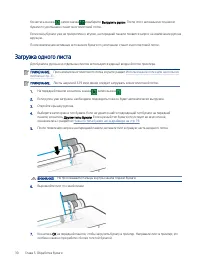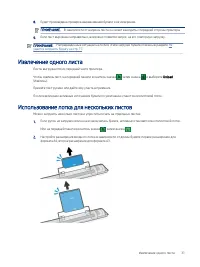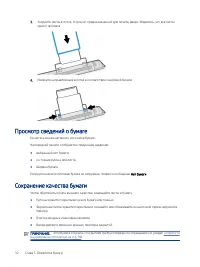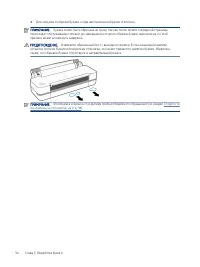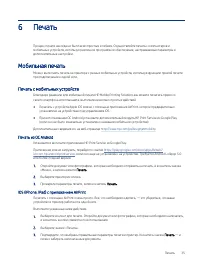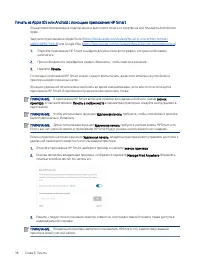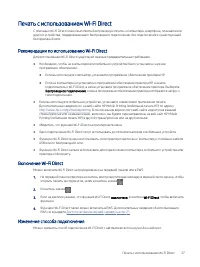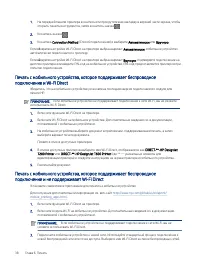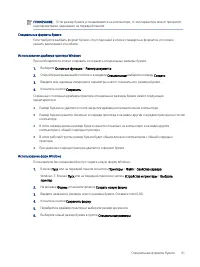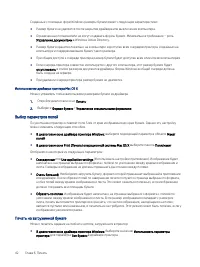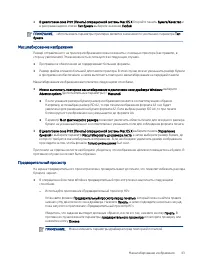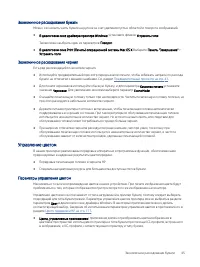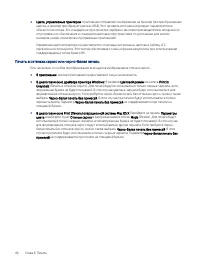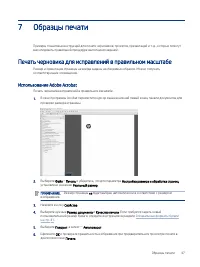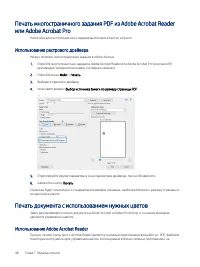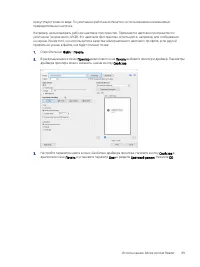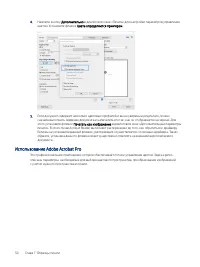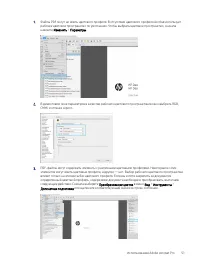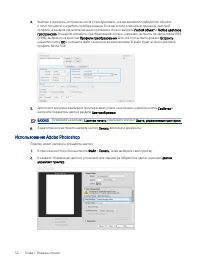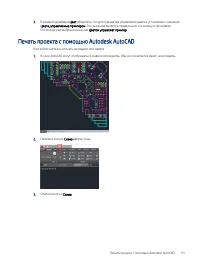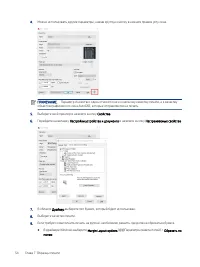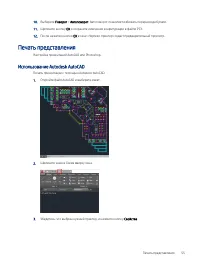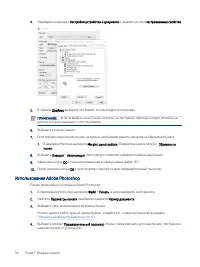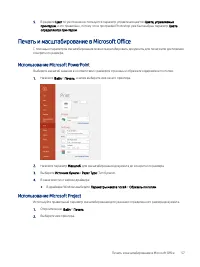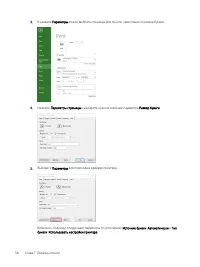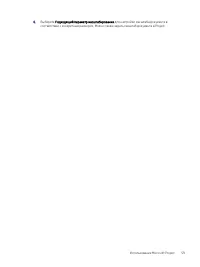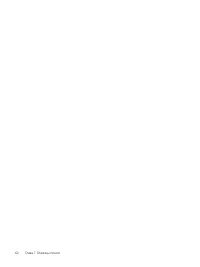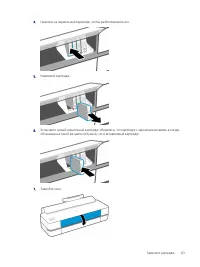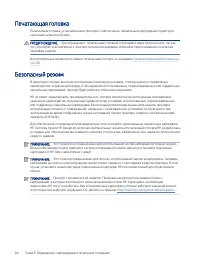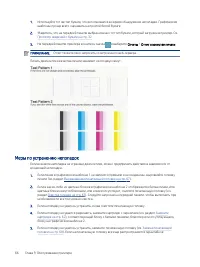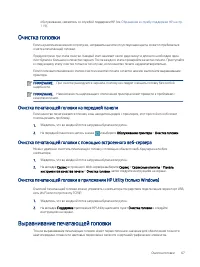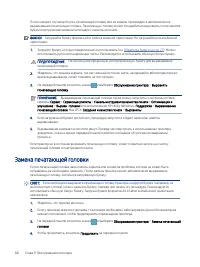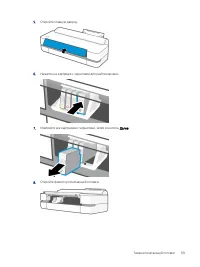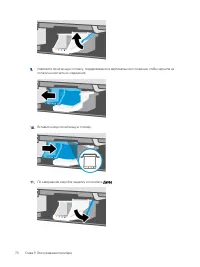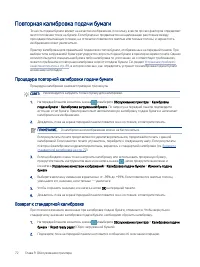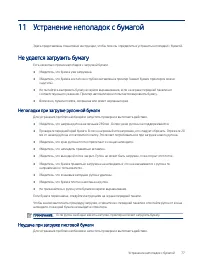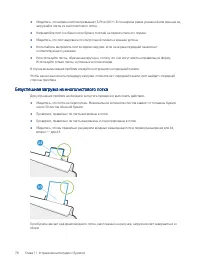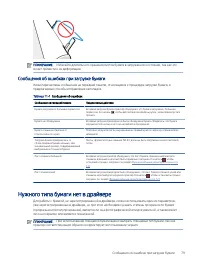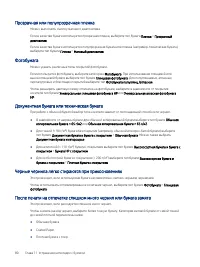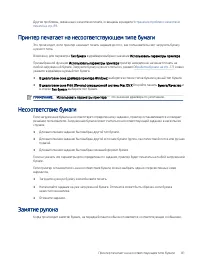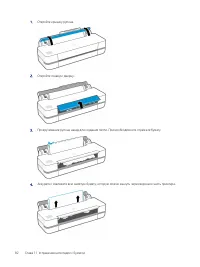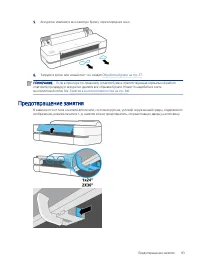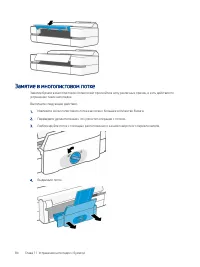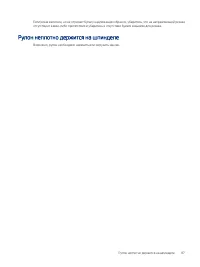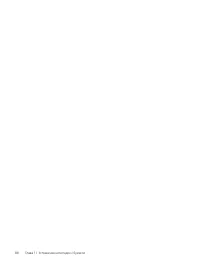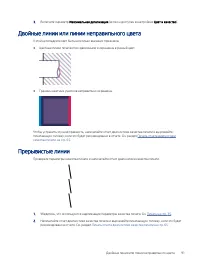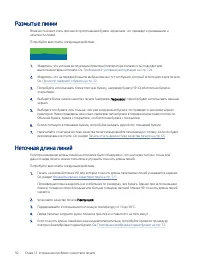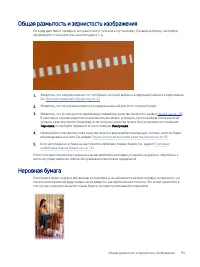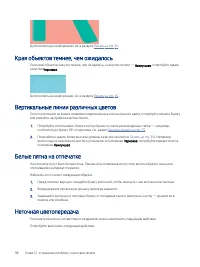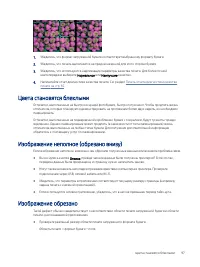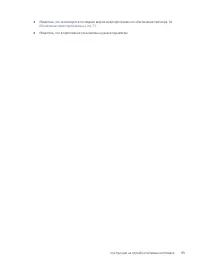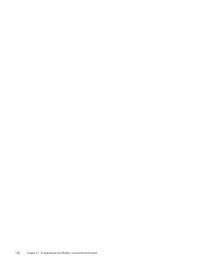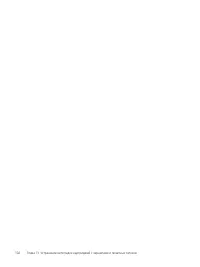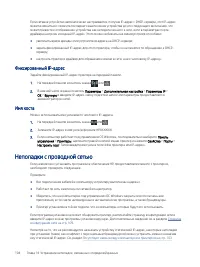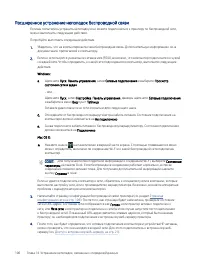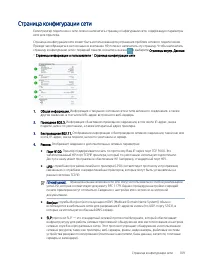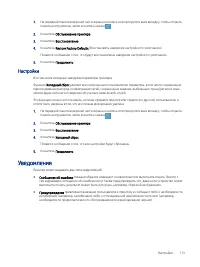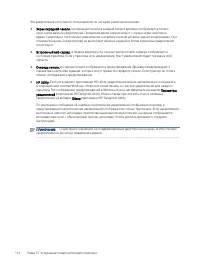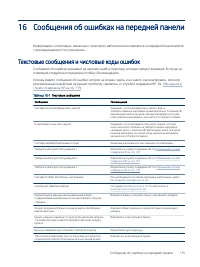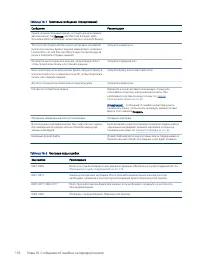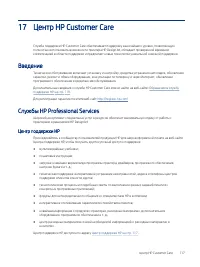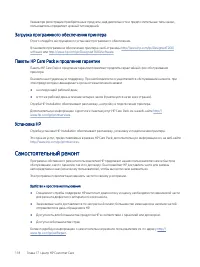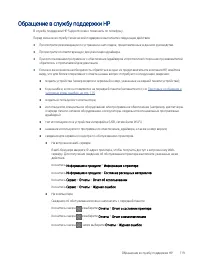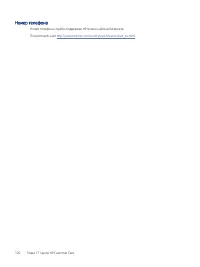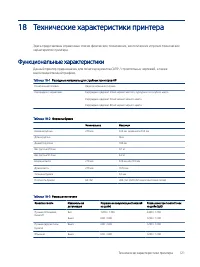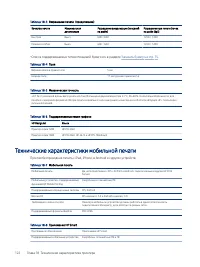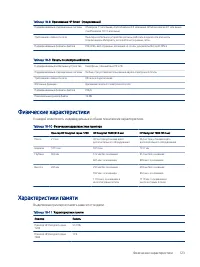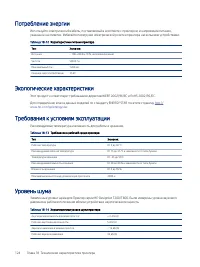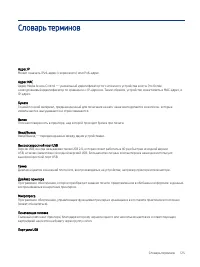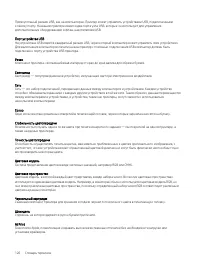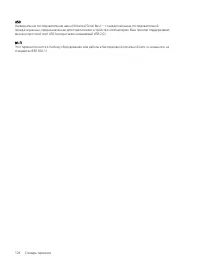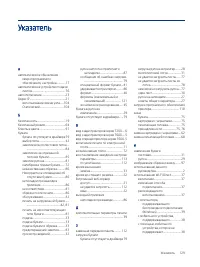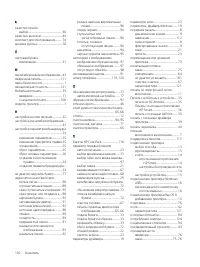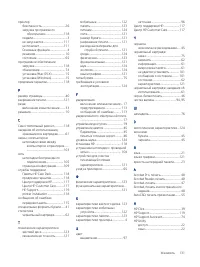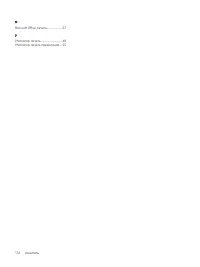Страница 2 - Юридическая информация
Юридическая информация © HP Development Company, L.P., 2020 Издание 1 Юридические уведомления Информация, приведенная в настоящем документе, может быть изменена без уведомления. Условия гарантии на продукцию и услуги HP определяются исключительно гарантийными талонами, предоставляемыми вместе с соот...
Страница 3 - Содержание
Содержание 1 Введение .....................................................................................................................................................................................................1 Меры безопасности.................................................................
Страница 9 - Введение; Меры безопасности
Введение 1 Здесь представлены важные меры безопасности и обзор основных характеристик, компонентов, параметров программного обеспечения и возможностей печати принтера. Меры безопасности Обеспечение надлежащего использования принтера и предотвращение его повреждения. Всегда соблюдайте эти меры безопа...
Страница 10 - Использование данного руководства
● Ваши руки попали внутрь принтера ● Из принтера идет дым или необычный запах ● Принтер издает звук, обычно не воспроизводимый во время нормальной работы ● внутренней части принтера коснулся металл, или на него попала жидкость (не являющаяся частью чистящего материала). ● Во время грозы (гром и молн...
Страница 11 - Модели принтеров
● Устранение неполадок картриджей с чернилами и печатных головок на стр. 101 ● Устранение неполадок, связанных с передачей данных на стр. 103 ● Устранение общих неполадок принтера на стр. 111 ● Текстовые сообщения и числовые коды ошибок на стр. 115 Поддержка, принадлежности и спецификация Справочные...
Страница 12 - Основные функции
Полное название Сокращенное название Принтер HP DesignJet T650 (24 дюйма (610 мм)) T650-24 Принтер HP DesignJet T630 (36 дюйма (914 мм)) T630-36 Принтер HP DesignJet T650 (36 дюйма (914 мм)) T650-36 ПРИМЕЧАНИЕ. Изображения принтера в этом руководстве пользователя могут не соответствовать внешнему ви...
Страница 13 - Основные компоненты
http://www.hpapplicationscenter.com * Только для Windows * Многолистовой лоток входит в комплект HP DesignJet T600 и доступен в качестве дополнительного оборудования для принтеров серии HP DesignJet T200 Основные компоненты Аппаратные средства принтера. Вид спереди (принтер серии T600) Обзор основны...
Страница 15 - Включение и выключение принтера
1. Синий ограничитель 2. Шпиндель 3. Рулон бумаги 4. Порт Fast Ethernet для подключения к сети 5. Высокоскоростной порт устройства USB для подключения к компьютеру 6. Кнопка питания 7. Гнездо питания Включение и выключение принтера Кнопка питания расположена на задней панели принтера. С помощью кноп...
Страница 16 - Передняя панель
Чтобы снова включить принтер, подсоедините шнур питания. После включения питания принтеру требуется около трех минут для инициализации, а также проверки и подготовки печатающей головки. ПРИМЕЧАНИЕ. Если принтер не используется в течение некоторого времени (по умолчанию время установлено в соответств...
Страница 17 - Динамические значки начального экрана
Коснитесь или прокрутите вниз вкладку в верхней части экрана, чтобы открыть панель инструментов. ● Коснитесь значка для изменения настроек принтера. ● Коснитесь значка для просмотра информации о чернилах. ● Коснитесь значка для просмотра информации о печатающей головке. ● Коснитесь значка , чтобы по...
Страница 18 - Решения для принтеров
● Коснитесь для просмотра справки о текущем экране. ● Коснитесь значка , чтобы вернуться к предыдущему экрану, не сохраняя изменения. Решения для принтеров Драйверы и другие средства предоставляются вместе с принтером для растрирования, просмотра, локальной и удаленной печати и получения доступа к п...
Страница 19 - Мобильная печать; Включать печать по электронной почте
См. Доступ к HP Utility (только ОС Windows) на стр. 22 . ПРИМЕЧАНИЕ. Время от времени могут выпускаться новые версии всего программного обеспечения принтера. Иногда при получении принтера на веб-сайте HP уже могут быть доступны более поздние версии программного обеспечения. Мобильная печать Принтер ...
Страница 20 - Отчеты
Отчеты Страницы внутренней печати содержат различные сведения о принтере. Их можно запросить с передней панели. Прежде чем запрашивать страницы внутренних данных, убедитесь, что принтер и бумага готовы к печати. Загруженная в принтер бумага должна иметь, по меньшей мере, формат A4, альбомная ориента...
Страница 21 - Выбор способа подключения
Подключение принтера 2 Процесс печати никогда не был таким простым, и несколько вариантов подключения принтера способствуют этому. Выбор способа подключения Принтер можно подключить к беспроводной сети, сети Gigabit Ethernet или высокоскоростному порту USB. Таблица 2-1 Способы подключения Шаг 1: под...
Страница 22 - Подключение принтера к сети; Настройка с помощью приложения HP Smart
ПРИМЕЧАНИЕ. На беспроводные подключения может влиять местоположение сетевого маршрутизатора и самого устройства. Чтобы улучшить качество беспроводного подключения, выполните следующие действия. 1. Разместите беспроводную точку доступа в центре рабочего места. 2. Разместите беспроводную точку вдали о...
Страница 23 - Настройка устройства; Установка программного обеспечения (Windows); Добавьте принтер; Другие варианты
2. Коснитесь значка . 3. Коснитесь Wireless Settings (Настройки беспроводной сети). 4. Коснитесь Мастер беспроводной сети или Защищенная настройка Wi-Fi. 5. Для завершения настройки следуйте инструкциям на передней панели. Если вы уже используете принтер с применением другого типа подключения, напри...
Страница 24 - Подключение компьютера к принтеру с помощью кабеля USB (Windows); Рекомендации по совместному использованию принтера
Подключение компьютера к принтеру с помощью кабеля USB (Windows) При помощи встроенного высокоскоростного порта USB принтер можно подключить непосредственно к компьютеру без использования сети. Подключение через USB может работать быстрее сетевого подключения, однако оно имеет ряд недостатков, котор...
Страница 25 - Установка принтера; Автоматическое обновление микропрограммного обеспечения; Включение и выключение оповещений по электронной почте; Включение или выключение уведомлений
Установка принтера 3 Настройка автоматических обновлений микропрограммы, уведомлений по электронной почте и параметров драйвера, а также управление доступом к встроенному Web-серверу. Введение Здесь описываются параметры принтера, которыми может управлять администратор при появлении каждого нового п...
Страница 29 - Индивидуальная настройка принтера; Изменение языка экрана передней панели
Индивидуальная настройка принтера 4 Можно настроить такие параметры принтера, как язык, спящий режим, брандмауэр, яркость передней панели и т. д. Изменение языка экрана передней панели Для принтера доступно несколько вариантов языков. Чтобы сменить язык, на котором отображается меню передней панели ...
Страница 32 - Настройка параметров брандмауэра; Создание и использование правил брандмауэра; Создание правила брандмауэра
● Просмотр сведений о беспроводной сети отображает информацию о беспроводной сети ● Параметры IP позволяет автоматически или вручную (статический) выбирать IP-адрес ● Печать отчета о проверке беспроводной сети позволяет распечатать информацию о беспроводной сети ● Распечатать тест беспроводной сети ...
Страница 34 - Сброс сетевых параметров; Параметры безопасности встроенного веб-сервера
Таблица 4-1 Ограничения на элементы (продолжение) Пункт Ограничение Максимальное число служб, которое можно добавить в определенный пользователем шаблон служб ПРИМЕЧАНИЕ. Предварительно определенный шаблон «Все службы» не подлежит этому ограничению и включает все службы, поддерживаемые сервером печа...
Страница 35 - Обработка бумаги; Общий совет по загрузке бумаги
Обработка бумаги 5 Для печати можно загрузить рулоны, отдельные листы или использовать многолистовой лоток. Просмотрите сведения о бумаге и используйте инструмент для обрезки принтера. Общий совет по загрузке бумаги Можно загружать бумагу в принтер тремя разными способами: с рулона, отдельными листа...
Страница 36 - Загрузка рулона в принтер
в соответствии с шириной используемого рулона. Снимите синий ограничитель бумаги с конца шпинделя. 3. При значительной длине рулона расположите шпиндель горизонтально на столе и наденьте на него рулон. 4. Надвиньте рулон на шпиндель. Убедитесь, что рулон расположен, как показано на рисунке. В против...
Страница 37 - Извлечение рулона
1. На передней панели коснитесь значка , затем значка . (Необязательное действие) Если просто начать подачу бумаги в рулоне, принтер распознает, что предпринимается попытка загрузить рулон. 2. Вставьте шпиндель в принтер, удерживая его двумя руками. Синий ограничитель должен быть слева, если смотрет...
Страница 38 - Загрузка одного листа
Коснитесь значка , затем значка и выберите Выгрузить рулон. После этого активным источником бумаги по умолчанию станет многолистовой лоток. Если конец бумаги уже не прикреплен к втулке, на передней панели появится запрос на извлечение рулона вручную. После извлечения активным источником бумаги по ум...
Страница 39 - Извлечение одного листа
8. Будет произведена проверка выравнивания бумаги и ее измерение. ПРИМЕЧАНИЕ. В зависимости от ширины листа он может выходить с передней стороны принтера. 9. Если лист выровнен неправильно, возможно появится запрос на его повторную загрузку. ПРИМЕЧАНИЕ. Непредвиденные ситуации на любом этапе загрузк...
Страница 41 - Подача страницы и подача станицы с обрезкой
Изменение времени сушки Иногда требуется изменить время сушки в соответствии с условиями печати — например, когда требуется большое количество отпечатков и время является первостепенным фактором или когда необходимо обеспечить гарантированное высыхание чернил. Коснитесь , затем нажмите Настройки при...
Страница 43 - Печать; Печать с мобильных устройств; Печать из ОС Android
Печать 6 Процесс печати никогда не был таким простым и гибким. Осуществляйте печать с компьютеров и мобильных устройств, используя различное программное обеспечение, настраиваемые параметры и дополнительные настройки. Мобильная печать Можно выполнять печать на принтере с разных мобильных устройств, ...
Страница 44 - Печать из Apple iOS или Android с помощью приложения HP Smart
Печать из Apple iOS или Android с помощью приложения HP Smart Осуществите беспроводное подключение и выполните печать со смартфона или планшета Android или Apple. Загрузите приложение из Apple Store ( https://itunes.apple.com/us/app/hp-all-in-one-printer-remote/ id469284907?mt=8 ) или Google Play ( ...
Страница 45 - Печать с использованием Wi-Fi Direct; Рекомендации по использованию Wi-Fi Direct; Изменение способа подключения
Печать с использованием Wi-Fi Direct С помощью Wi-Fi Direct можно выполнять беспроводную печать с компьютера, смартфона, планшета или другого устройства, поддерживающего беспроводное подключение, без подключения к существующей беспроводной сети. Рекомендации по использованию Wi-Fi Direct Для использ...
Страница 47 - Простая печать с помощью HP Click; Печать из приложения с использованием драйвера принтера; Дополнительные параметры печати
которое отображается как DIRECT-**-HP DesignJet T200 Printer или DIRECT-**-HP DesignJet T600 Printer (где ** — уникальные символы, идентифицирующие принтер). 4. При запросе введите пароль Wi-Fi Direct. 5. Распечатайте документ. Печать с компьютера, поддерживающего беспроводное подключение (Windows) ...
Страница 48 - Выбрать качество печати; Выбрать формат бумаги
В оставшейся части этой главы объясняются различные доступные параметры печати. Эти способы предоставляют довольно большое число параметров для удовлетворения всех требований. СОВЕТ: Как правило, рекомендуется использовать параметры по умолчанию, если только не известно, что они не соответствуют ваш...
Страница 50 - Выбор параметров полей
Созданные с помощью форм Windows размеры бумаги имеют следующие характеристики: ● Размер бумаги не удаляется после закрытия драйвера или выключения компьютера. ● Ограниченные пользователи не могут создавать формы бумаги. Минимальное требование – роль Управление документами в Windows Active Directory...
Страница 53 - Управление цветом; Параметры управления цветом
Экономичное расходование бумаги Можно сэкономить часть бумаги на рулоне за счет удаления пустых областей и поворота изображений. ● В диалоговом окне драйвера принтера Windows: установите флажок Устранять поля. Также можно выбрать один из параметров Поворот. ● В диалоговом окне Print (Печать) операци...
Страница 54 - Печать в оттенках серого или черно-белая печать
● Цвета, управляемые принтером: приложение отправляет изображение на принтер без преобразования цветов, а принтер преобразует цвета в sRGB. Этот профиль источника эмулирует характеристики обычного монитора. Это стандартное пространство одобрено многими производителями аппаратного и программного обес...
Страница 55 - Образцы печати; Печать черновика для исправлений в правильном масштабе; Использование Adobe Acrobat
Образцы печати 7 Примеры пошаговых инструкций для печати черновиков, проектов, презентаций и т. д., которые помогут вам следовать правильной процедуре выполнения заданий. Печать черновика для исправлений в правильном масштабе Размер и ориентация страницы не всегда заданы необходимым образом. Можно п...
Страница 56 - Использование растрового драйвера; Печать документа с использованием нужных цветов; Использование Adobe Acrobat Reader
Печать многостраничного задания PDF из Adobe Acrobat Reader или Adobe Acrobat Pro Настройка для многостраничного задания выполняется быстро и просто. Использование растрового драйвера Можно печатать многостраничные задания в Adobe Acrobat. 1. Откройте многостраничное задание в Adobe Acrobat Reader и...
Страница 58 - Использование Adobe Acrobat Pro
4. Нажмите кнопку Дополнительно в диалоговом окне «Печать» для настройки параметров управления цветом. Установите флажок Цвета определяются принтером. 5. Если документ содержит несколько цветовых профилей и вы не уверены в результате, можно сначала выполнить сведение документа и напечатать его так, ...
Страница 60 - Использование Adobe Photoshop
4. Выберите элементы, которые вы хотите преобразовать, указав критерии подбора (тип объекта и (или) тип цвета) и атрибуты преобразования. Если вы хотите изменить встроенный цветовой профиль, в разделе «Удовлетворяющие критериям» можно выбрать Любой объект и Любое цветовое пространство. В разделе «Ат...
Страница 61 - Печать проекта с помощью Autodesk AutoCAD
3. В разделе драйвера Цвет убедитесь, что для параметра управления цветом установлено значение Цвета, управляемые принтером. Это значение является правильным, поскольку в программе Photoshop уже выбрано значение Цветом управляет принтер. Печать проекта с помощью Autodesk AutoCAD Настройте чертеж на ...
Страница 63 - Печать представления; Использование Autodesk AutoCAD
10. Выберите Поворот > Автоповорот. Автоповорот позволяет избежать перерасхода бумаги. 11. Щелкните кнопку ОК и сохраните изменения конфигурации в файле PC3. 12. После нажатия кнопки ОК в окне «Чертеж» принтер создаст предварительный просмотр. Печать представления Настройка презентаций AutoCAD ил...
Страница 65 - Печать и масштабирование в Microsoft Office; Использование Microsoft PowerPoint; Использование Microsoft Project
5. В разделе Цвет по умолчанию используется параметр управления цветом Цвета, управляемые принтером, и это правильно, потому что в программе Photoshop уже был выбран параметр Цвета определяются принтером. Печать и масштабирование в Microsoft Office С помощью параметров масштабирования можно масштаби...
Страница 69 - Картриджи с чернилами; Хранение данных об анонимном использовании
Обращение с картриджами и печатными головками 8 Есть 4 сменных картриджа, которые подают чернила в печатающую головку. Можно проверить информацию о состоянии и при необходимости заменить картридж с чернилами. Картриджи с чернилами В картриджах хранятся чернила. Картриджи соединены с печатающей голов...
Страница 70 - Проверка состояния картриджа с чернилами; Замените картридж
работе картриджа. Однако если вы измените свое мнение, то можно восстановить заводские настройки по умолчанию для включения сбора принтером информации об использовании. Проверка состояния картриджа с чернилами Сведения об эволюции картриджей с чернилами. Для просмотра уровня чернил в картриджах прок...
Страница 72 - Печатающая головка; Безопасный режим
Печатающая головка Печатающая головка, установленная в принтере, подключена к чернильным картриджам служит для нанесения чернил на бумагу. ПРЕДУПРЕЖДЕНИЕ. При обращении с печатающей головкой соблюдайте меры безопасности, так как это устройство чувствительно к электростатическим разрядам. Избегайте п...
Страница 73 - Обслуживание принтера; Проверка состояния принтера; Печать отчета диагностики качества печати
Обслуживание принтера 9 Проверка состояния и обслуживание принтера являются важными задачами для поддержания оборудования в превосходном состоянии. При необходимости чистите принтер, выполняйте диагностику неполадок и калибровку, меняйте печатающую головку и регулярно обновляйте программное обеспече...
Страница 74 - Меры по устранению неполадок
1. Используйте тот же тип бумаги, что использовался во время обнаружения неполадки. Графические шаблоны проще всего оценивать на простой белой бумаге. 2. Убедитесь, что на передней панели выбран именно тот тип бумаги, который загружен в принтер. См. Просмотр сведений о бумаге на стр. 32 . 3. На пере...
Страница 75 - Очистка головки; Очистка печатающей головки на передней панели; Выравнивание печатающей головки
обслуживание, свяжитесь со службой поддержки HP (см. Обращение в службу поддержки HP на стр. 119 ). Очистка головки Если на распечатках имеются пропуски, неправильные или отсутствующие цвета, может потребоваться очистка печатающей головки. Предусмотрено три этапа очистки. Каждый этап занимает около ...
Страница 76 - Замена печатающей головки
После каждого случая доступа к печатающей головке или ее замены производится автоматическое выравнивание печатающих головок. Печатающую головку может понадобиться выровнять после замятия бумаги или при возникновении неполадок с качеством печати. ВАЖНО! Загружайте бумагу формата A4 и Letter в книжной...
Страница 80 - Повторная калибровка подачи бумаги; Процедура повторной калибровки подачи бумаги; Возврат к стандартной калибровке
Повторная калибровка подачи бумаги Точность подачи бумаги влияет на качество изображения, поскольку в числе прочих факторов определяет местоположение точек на бумаге. Если бумага не продвигается на надлежащее расстояние между проходами печатающих головок, на отпечатке появляются светлые или темные п...
Страница 82 - Обновление программного обеспечения; Наборы обслуживания принтера; HP Support Assistant
Обновление программного обеспечения Драйверы принтера и другое программное обеспечение можно обновлять вручную. Перейдите по адресу: http://www.hp.com/go/DesignJetT200/software или http://www.hp.com/go/ DesignJetT600/software . Наборы обслуживания принтера Для данного принтера имеется три набора обс...
Страница 83 - Дополнительное оборудование; Заказ расходных материалов и дополнительного оборудования; Заказ чернил; Заказать бумагу
Дополнительное оборудование 10 Для принтера можно заказать расходные материалы и дополнительное оборудование. Заказ расходных материалов и дополнительного оборудования Заказать расходные материалы и дополнительное оборудование для принтера можно двумя способами. ● Посетить веб-узел http://www.hplfme...
Страница 84 - Заказ принадлежностей; Вводная информация о дополнительном оборудовании; Автоматическое устройство подачи листов; Подставка; Шпиндель
Чтобы изучить актуальные сведения о типах бумаги, поддерживаемых принтером, перейдите на страницу http://www.hplfmedia.com . Заказ принадлежностей Для принтера доступно дополнительное оборудование. Название Номер продукта Крышка рулона HP DesignJet T200/T600 9GF94A Автоматическое устройство подачи л...
Страница 85 - Устранение неполадок с бумагой; Не удается загрузить бумагу; Неполадки при загрузке рулонной бумаги
Устранение неполадок с бумагой 11 Здесь представлены пошаговые инструкции, чтобы помочь определить и устранить неполадки с бумагой. Не удается загрузить бумагу Есть несколько причин неполадок с загрузкой бумаги. ● Убедитесь, что бумага уже загружена. ● Убедитесь, что бумага достаточно глубоко вставл...
Страница 86 - Безуспешная загрузка из многолистового лотка
● Убедитесь, что ширина листов превышает 329 мм (A3+). Если ширина равна указанной или меньше ее, загружайте листы из многолистового лотка. ● Направляйте лист (особенно если бумага толстая) на первом этапе его подачи. ● Убедитесь, что лист выровнен по контрольной линии на крышке рулона. ● Не пытайте...
Страница 87 - Сообщения об ошибках при загрузке бумаги; Нужного типа бумаги нет в драйвере
ПРИМЕЧАНИЕ. Избегайте длительного хранения листов бумаги в загруженном состоянии, так как это может привести к их деформации. Сообщения об ошибках при загрузке бумаги Ниже перечислены сообщения на передней панели, относящиеся к процедуре загрузки бумаги, и предлагаемые способы исправления неполадок....
Страница 89 - Принтер печатает на несоответствующем типе бумаги; Несоответствие бумаги
Другие проблемы, связанные с качеством печати, освещены в разделе Устранение проблем с качеством печати на стр. 89 . Принтер печатает на несоответствующем типе бумаги Это происходит, если принтер начинает печать задания до того, как пользователь смог загрузить бумагу нужного типа. Возможно, для пара...
Страница 92 - Замятие в многолистовом лотке
Замятие в многолистовом лотке Замятие бумаги в многолистовом лотке может произойти в силу различных причин, и есть действия по устранению таких неполадок. Выполните следующие действия. 1. Извлеките из многолистового лотка как можно большее количество бумаги. 2. Переведите удлинители вниз, что упрост...
Страница 95 - Рулон неплотно держится на шпинделе
Если резак включен, но не отрезает бумагу надлежащим образом, убедитесь, что на направляющей резака отсутствуют какие-либо препятствия и убедитесь в отсутствии бумаги в выемке для резака. Рулон неплотно держится на шпинделе Возможно, рулон необходимо заменить или загрузить заново. Рулон неплотно дер...
Страница 97 - Устранение проблем с качеством печати; Общие советы по печати
Устранение проблем с качеством печати 12 Пошаговые инструкции предназначены для определения и устранения неполадок. Общие советы по печати Для обеспечения оптимальной производительности принтера используйте только подлинные расходные материалы и дополнительное оборудование изготовителя. ● Подлинные ...
Страница 98 - Чрезмерная или недостаточная толщина линий, отсутствие линий; Ступенчатые или зигзагообразные линии
4. Если печатающая головка работает надлежащим образом, выполните расширенную калибровку бумаги: см. раздел Повторная калибровка подачи бумаги на стр. 72 . Если после выполнения всех указанных выше действий неполадки устранить не удалось, обратитесь к местному представителю отдела обслуживания клиен...
Страница 99 - Двойные линии или линии неправильного цвета; Прерывистые линии
3. Включите параметр Максимальная детализация (если он доступен в настройках Цвет и качество). Двойные линии или линии неправильного цвета У этой неполадки может быть несколько внешних признаков. ● Цветные линии печатаются сдвоенными и окрашены в разный цвет. ● Границы цветных участков неправильно о...
Страница 100 - Размытые линии; Неточная длина линий
Размытые линии Влажность может стать причиной пропитывания бумаги чернилами, что приведет к размыванию и нечеткости линий. Попробуйте выполнить следующие действия. 1. Убедитесь, что условия эксплуатации принтера (температура и влажность) подходят для высококачественной печати. См. Требования к услов...
Страница 101 - Неровная бумага
Общая размытость и зернистость изображения Есть ряд действий и проверок, которые помогут устранить эту проблему. Проверьте бумагу, настройки, сформируйте отчеты для поиска неполадок и т. д. 1. Убедитесь, что загружен именно тот тип бумаги, который выбран на передней панели и в приложении. См. Просмо...
Страница 102 - Потертости и царапины на отпечатках
1. Убедитесь, что загружен именно тот тип бумаги, который выбран на передней панели и в приложении. См. Просмотр сведений о бумаге на стр. 32 . 2. Попробуйте использовать более толстую бумагу, например бумагу HP «Особоплотная бумага с покрытием». 3. Выберите более низкое качество печати (например, Ч...
Страница 103 - Следы чернил на обратной стороне бумаги; Черные чернила закончились в начале печати
Как только обнаружится такая неполадка, следует немедленно отменить задание печати. Коснитесь , а также отмените задание в приложении на компьютере. Размокшая бумага может повредить печатающую головку. Если после этого ухудшится качество печати, очистите печатающую головку. См. Очистка головки на ст...
Страница 104 - Белые пятна на отпечатке
Дополнительную информацию см. в разделе Печать на стр. 35 . Края объектов темнее, чем ожидалось Если края объектов кажутся темнее, чем ожидалось, а качество печати — Наилучшее, попробуйте задать качество Черновое. Дополнительную информацию см. в разделе Печать на стр. 35 . Вертикальные линии различн...
Страница 105 - Цвета становятся блеклыми; Изображение обрезано
1. Убедитесь, что формат загруженной бумаги соответствует выбранному формату бумаги. 2. Убедитесь, что печать выполняется на предназначенной для этого стороне бумаги. 3. Убедитесь, что используются надлежащие параметры качества печати. Для более точной цветопередачи выберите Нормальное или Наилучшее...
Страница 106 - На напечатанном изображении отсутствуют некоторые объекты
● Проверьте, как область печати распознается в приложении (она может называться «областью для печати» или «областью изображения»). Например, некоторые программные приложения предполагают для стандартных областей печати больший размер, чем тот, который используется в принтере. ● Если вы определили сп...
Страница 109 - Не удается установить картридж
Устранение неполадок картриджей с чернилами и печатных головок 13 Пошаговые инструкции предназначены для определения и устранения неполадок. Не удается установить картридж Важно использовать картридж надлежащего типа, а также правильно устанавливать его в гнездо. 1. Убедитесь, что используется прави...
Страница 111 - Отсутствует связь между компьютером и принтером
Устранение неполадок, связанных с передачей данных 14 Пошаговые инструкции предназначены для определения и устранения неполадок. Отсутствует связь между компьютером и принтером При возникновении проблем появляются некоторые симптомы. ● После отправки изображения на принтер на экран передней панели н...
Страница 112 - Неполадки с проводной сетью
Если сетевое устройство автоматически настраивается, получая IP-адрес с DHCP-сервера, этот IP-адрес может измениться с момента последнего выключения устройства до его следующего включения, что может привести к отображению устройства как неподключенного к сети, если в параметрах порта драйвера настро...
Страница 113 - Неполадки, связанные с беспроводной сетью; Устранение неполадок, связанных с беспроводной сетью
Созданный сетевой порт не соответствует IP-адресу принтера (Windows) Если используется компьютер с ОС Windows, убедитесь, что сетевые порты, указанные в драйвере принтера, соответствуют его IP-адресу. 1. Напечатайте страницу конфигурации ввода/вывода. 2. Нажмите кнопку Пуск, выберите Настройка, дале...
Страница 114 - Расширенное устранение неполадок беспроводной связи
Расширенное устранение неполадок беспроводной связи Если вы попытались устранить неполадку и не можете подключиться к принтеру по беспроводной сети, можно выполнить следующие действия. Попробуйте выполнить следующие действия. 1. Убедитесь, что на компьютере включена беспроводная связь. Дополнительну...
Страница 116 - Проблемы с мобильной печатью
в. На вкладке Порты найдите в списке помеченный порт. Версия драйвера принтера, подключенного с помощью беспроводного соединения, имеет обозначение Стандартный порт TCP/IP в описании порта рядом с пометкой. г. Щелкните правой кнопкой мыши значок принтера, подключенного с помощью беспроводного соедин...
Страница 117 - Страница конфигурации сети
Страница конфигурации сети Если принтер подключен к сети, можно напечатать страницу конфигурации сети, содержащую параметры сети для принтера. Страница конфигурации сети может быть использована для устранения проблем сетевого подключения. Прежде чем обращаться за помощью в компанию HP, полезно напеч...
Страница 119 - Устранение общих неполадок принтера; Принтер не запускается; Принтер не печатает; Принтер работает медленно
Устранение общих неполадок принтера 15 Пошаговые инструкции предназначены для определения и устранения неполадок. Принтер не запускается Если принтер не запускается (передняя панель пуста), удерживайте нажатой кнопку питания в течение нескольких секунд и следите за индикатором питания, который долже...
Страница 120 - Передняя панель не реагирует на запросы; Отсутствие доступа к встроенному веб-серверу; Восстановление заводских параметров по умолчанию и настроек; по умолчанию
● Убедитесь, что при загрузке бумаги был задан правильный тип бумаги. Печать на некоторых типах бумаги занимает больше времени; например, для сушки фотобумаги и бумаги с покрытием требуется больший интервал времени между проходами. Сведения о способах выяснения заданных в принтере параметров типа бу...
Страница 121 - Настройки; Уведомления
1. На передней панели в верхней части экрана коснитесь или прокрутите вниз вкладку, чтобы открыть панель инструментов, затем коснитесь значка . 2. Коснитесь Обслуживание принтера. 3. Коснитесь Восстановление. 4. Коснитесь Restore Factory Defaults (Восстановить заводские настройки по умолчанию). Появ...
Страница 123 - Текстовые сообщения и числовые коды ошибок
Сообщения об ошибках на передней панели 16 Информация о неполадках, связанных с принтером, автоматически появляется на передней панели вместе с рекомендациями по их устранению. Текстовые сообщения и числовые коды ошибок Сообщения об ошибках указывает на наличие ошибок принтера, которые требуют внима...
Страница 125 - Центр HP Customer Care; Службы HP Professional Services; Центр поддержки HP
Центр HP Customer Care 17 Служба поддержки HP Customer Care обеспечивает поддержку высочайшего уровня, позволяющую полностью использовать возможности принтера HP DesignJet, обладает проверенной временем компетенцией в области поддержки и предлагает новые технологии уникальной сквозной поддержки. Вве...
Страница 126 - Загрузка программного обеспечения принтера; Пакеты HP Care Pack и продление гарантии; Самостоятельный ремонт
Указав при регистрации приобретенные продукты, вид деятельности и предпочтительные типы связи, пользователь определяет нужный тип сведений. Загрузка программного обеспечения принтера Строго следуйте инструкциям по установке программного обеспечения. Установите программное обеспечение принтера с веб-...
Страница 127 - Обращение в службу поддержки HP
Обращение в службу поддержки HP В службу поддержки HP Support можно позвонить по телефону. Перед звонком в службу технической поддержки выполните следующие действия. ● Просмотрите рекомендации по устранению неполадок, представленные в данном руководстве. ● Просмотрите соответствующую документацию др...
Страница 128 - Номер телефона
Номер телефона Номер телефона службы поддержки HP можно найти в Интернете. Посетите веб-сайт http://welcome.hp.com/country/us/en/wwcontact_us.html . 120 Глава 17 Центр HP Customer Care
Страница 129 - Функциональные характеристики
Технические характеристики принтера 18 Здесь представлены справочные списки физических, технических, экологических и прочих технических характеристик принтера. Функциональные характеристики Данный принтер предназначен для печати документов САПР / строительных чертежей, а также высококачественной гра...
Страница 130 - Технические характеристики мобильной печати
Таблица 18-3 Разрешение печати (продолжение) Качество печати Максимальная детализация Разрешение визуализации (пикселей на дюйм) Разрешение при печати (точек на дюйм (dpi)) Быстрая Выкл. 600 × 600 1200 × 1200 Режим Econofast Выкл. 600 × 600 1200 × 1200 *Список поддерживаемых типов глянцевой бумаги с...
Страница 131 - Характеристики памяти
Таблица 18-8 Приложение HP Smart (продолжение) Поддерживаемые операционные системы iOS версии 11 или выше, Android версии 5.0 или выше, Windows версии 8.1 или выше, macOS версии 10.11 или выше Требования к связности сети Принтер и мобильное устройство должны работать в одной сети или иметь подключен...
Страница 132 - Потребление энергии; Экологические характеристики; Уровень шума
Потребление энергии Используйте электрический кабель, поставляемый в комплекте с принтером, и напряжение питания, указанное на этикетке. Избегайте перегрузки электрической розетки принтера несколькими устройствами. Таблица 18-12 Характеристики питания принтера Тип: Значения: Источник ~ 100–240 В ±10...
Страница 133 - Словарь терминов
Словарь терминов Адрес IP Может означать IPv4-адрес (скорее всего) или IPv6-адрес. Адрес MAC Адрес Media Access Control — уникальный идентификатор того или иного устройства в сети. Это более низкоуровневый идентификатор по сравнению с IP-адресом. Таким образом, устройство может иметь и MAC-адрес, и ...
Страница 137 - Указатель
Указатель А автоматическое обновление микропрограммного обеспечения, настройка............17 автоматическое устройство подачи листов............................................ 76 автоотключение................................23 Адрес IP............................................... 21 использовани...